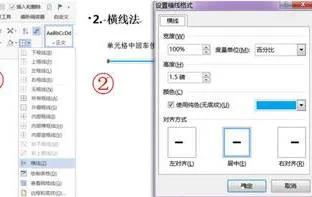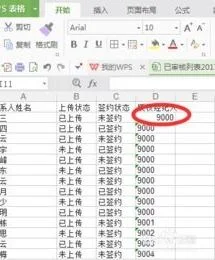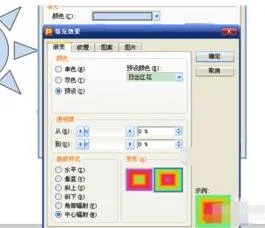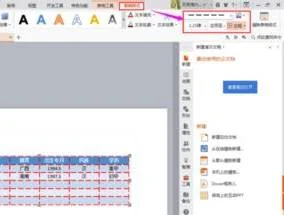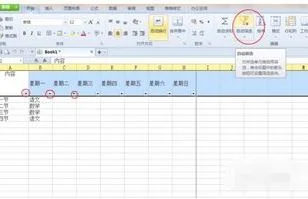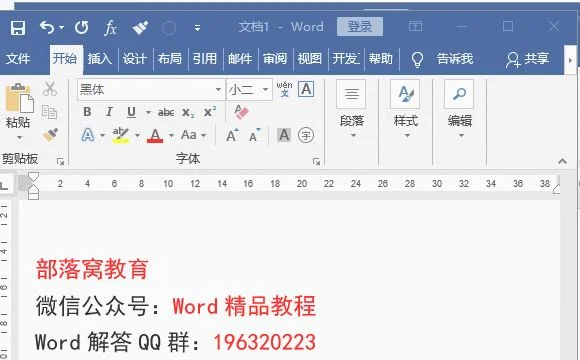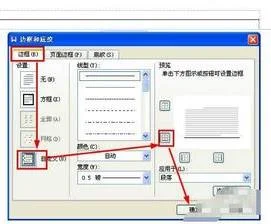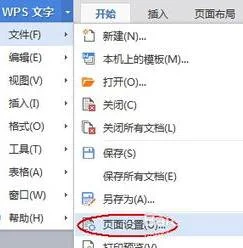1.WPS如何做镂空字
1、首先打开ppt幻灯片,新建幻灯片,然后执行插入文本框。选择横排文本框。
2、然后在文本框中输入文字,可以给文字加黑加粗一下。
3、然后选中字体,右击点击“设置对象格式”。
4、然后右侧会弹出设置,点击文本选项卡,然后设置文本填充无填充,文本边框自定义,宽度也是自定义大小,看效果随意选择。
5、另外,空心字还可以简单的通过文本工具设置,输入文字后,点击文本工具,选择填充白色的那个艺术字就可以了。(这个只使用背景也是白色的哦。)
2.在word文本中,怎样添加那种镂空的字体呢
word中使字体镂空可以通过字体效果来实现。首先选中字体,鼠标右键点击——字体。
在弹出字体设置框中,效果选项——勾选空心。这样字体就成为镂空的了。参考图示。
3.wps打文章的时候,如何设置前面空两格
WPS设置段首自动空两格步骤:
1、启动WPS文字。然后注意到右侧,如果有新建文档就打开,没有的话就按下Ctrl+F1组合键会出现的。
2、点开之后选择样式和格式选项!并打开
3、打开之后在找到正文的选项,点击。
4、然后在正文后面点击。会出现一个修改的选项,然后打开。
5、然后找到左下角“格式"的选项。
6、点开之后选择段落。
7、然后在找到特殊格式。然后在下面的下拉列表框选择首行缩进。
8、选项框后面设置两个字符。
然后点击确定按钮,我们在来看看设置后的效果。
4.word镂空字体怎么做
word镂空字体制作步骤如下:
1.首先打开word2003软件,新建一个word.然后在里面输入“新年快乐”并设置好字体的样式和大小。
2.然后,选择需要设置的文字,然后右键--- 出现的对话框中选择“字体”。
3.在出现的字体选项卡里面,选择“常规”,根据自己的喜好选择一个颜色,如果没有颜色空心字是看不出效果的。
4.设置好颜色之后,勾选文字效果选择—“空心” ,点击确定即可。这样就解决了word镂空字体的制作问题了。